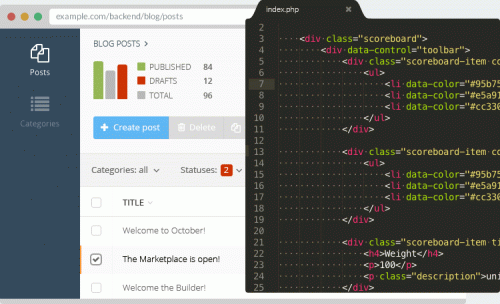Hoy te voy a hablar un poco sobre los widgets inactivos que tenemos en WordPress.
¿No sabes lo que son?
Venga anda, vete al admin de tu WordPress – Apariencia – Widgets y mira abajo del todo.
O a lo mejor si sabes que eso estaba ahí, pero nunca lo has usado.
No te preocupes que te voy a explicar un poco para lo que te puede servir.
Vale.
Realmente no es que tenga unos usos super importantes, pero si creo que debemos usarlo.
Lo más importantes es que cualquier widget que tu metas dentro, guarda la configuración que le tengas puesta.
Si metes un widget de texto, te lo almacena.
Si metes uno que tenga varias cosas a configurar, te guarda esa configuración.

Guardar un widget
Me pongo en tu lugar.
Estás haciendo unos cambios a tu WordPress y claro.
Para hacer una modificación estructural y no tener que crear los widgets de nuevo, éste sitio donde guardarlos te viene muy bien.
Yo no se tú, pero yo que diseño webs, con lo cuál tengo bastante trillados algunos temas de diseño, aún me cuesta trabajo tener que hacer algo de nuevo.
Imagina tener que entrar de nuevo a Facebook para crear botones de compartir, el widget de Twitter, la insignia de Google+ u otra cosa.
La verdad es que es un coñazo y una perdida de tiempo.
Pos nada.
Lo quitas de su sitio.
Lo metes en los widgets inactivos y ahí no molesta.
Cuando te haga falta de nuevo, no tienes más que cogerlo y meterlo donde se necesite.
O también puede que tengas el mismo widget, pero con 2 configuraciones diferentes.
Por decirte algo.
Que tengas 2 widgets de texto con Adsense. Uno con un anuncio de un tamaño fijo y otro responsive y quieras ir probando el cambio a ver cuál te da el mejor resultado.
Las posibilidades son infinitas y los límites los pones tú.
Creando un widget
Imagina que estás creando un widget para hacer lo que sea.
Por ejemplo:
Estás preparando uno para insertar un formulario de captura de correos electrónicos.
Todo lo que tu quieres insertar en tu web, tienes que configurarlo antes.
No puedes meter un widget en el sidebar e ir guardando a ver como va quedando.
O por lo menos yo no te recomiendo hacerlo.
Otra cosa es que una vez que está listo y funcionando, quieras cambiar algo.
Hay widgets que necesitan bastante configuración.
Si tienes una web con bastantes visitas y agregas un widget a medias, puede que tus visitantes quieran interactuar con él y no esté listo para ponerlo en producción.
Por eso debemos usar los widgets inactivos.
Metes ahí el widget, lo vas configurando, lo repasas antes, y después lo metes donde lo necesites.
Creando una web
¿Crees que se puede hacer una web a base de widgets?
Te respondo yo. Si.
Hay plantillas de WordPress que tienen un creador de páginas desde la home a cualquier otra y se hace mediante widgets.
Tu creas varios widgets para hacer varias cosas como un widget para clientes, otro donde muestro un producto, otro para un formulario de contacto, etc.
Y después en cada página hay un sistema con el que vas colocando las piezas del puzzle.
Ésto a la derecha, lo otro a la izquierda. Ésto lo pongo más ancho y arriba, etc.
Aquí el tener unos widgets inactivos creados nos facilita mucho la cosa.
Simplemente los vas cogiendo e insertando donde necesitas.
¿Ahora los ves más útiles verdad?
–
Desde mi punto de vista es una función muy interesante y que yo no usaba antes.
Y eso que lleva disponible desde la versión 2.8.
Así que mi consejo es que lo uses si lo ves conveniente, aunque desde mi punto de vista, totalmente recomendable.
Si te ha gustado ésto, te invito a aprender más en mi web Ragose.